学习编程要比学习英语更重要,因为编程语言可以影响全球70亿人 ——苹果CEO库克我是嫩白菜,一个很喜欢学习的小小小白菜最近在浏览信息时,进入了一个叫Python的领域,然后不经意间获得了在Python开发领域流传的非常刺激的这样一句话:人生苦短,我用Python!这句话出自Bruce Eckel,原文是:Life is short,you need Python。
到底Python有什么魔力呢?我带着这个问题去作了简单的了解,感觉还真不是吹的,确实很牛掰!如这样一个例子:a=3,b=4,编程交换a、b的值vb、c等语言是这样:t=a,a=b,b=tPython是这样:a,b=b,a。
好了,Python勾起了我的兴趣,我准备去学习你~~~2020年5月12日,天气阴(或许是因为日子特殊吧,天气并不好,2008年5月12日,值得记忆)一、下载Python要想学习Python,必须要有能够进行Python编程的环境。
这是我做的第一个任务,而这个对于我来说并不太难首先我打开浏览器,在搜索引擎里里搜索Python官网,找到带有“官网”字样的链接点进去,或者直接输入https://www.python.org/网址进入不知道是我的网络问题还是因为其它原因,一直打不开这个网站,后来试了多次终于打开了,但是速度很慢(国外服务器的原因?)。
所以以后如果我再想下载Python的话,我会到国内的一些软件站上去下载,或者去应用商店也可以下载,而且速度超快
搜索Python官网
打开Python官网
可以到一些应用商店下载,速度快进入官网后,一串的英文告诉我学习英语还是有必要的,至少也得懂得一些简单的单词意思;不会说没关系,至少得认识它。
官网首页中有Downloads(下载)你看那个Downloads就应该是下载的意思了我在学习的时候是3.8.2版本,可见我真是个新手啊点它下载吧!我的是Windows操作系统,假如你是其它的系统,也可以到相应类别下去下载,方法雷同。
二、安装
Python安装包下载好后,会得到一个安装包,安装包并不大,只有25.3MB,一想到以后很长时间会与其打交道,心里别提有多高兴了好了,双击打开它,出现了安全警告,这是系统为了安全而设置的,直接点击运行就OK了。
点击运行第二步,其实是真正安装的第一步,也是非常重要的一步,在安装界面上要勾选“Add Python 3.8 to PATH”,因为勾选了它,会自动给你配置好环境变量如果你想手动个性化配置就不要勾选我推荐勾选这个选项,省得麻烦。
接下来就点击“Install Now”了,也就是现在解压安装
重要:勾选“Add Python 3.8 to PATH”然后就是等待的过程,时间并不长。
等待安装完成最后,在出现“Setup was successful”时,就告诉我安装成功了,直接点击Close按钮关闭就好了。
安装成功在政企安装过程中,我本以为要按照以往安装其它软件的方法一步一步地进行着操作,毕竟什么Next、Back、Finish等单词的意思我已经烂熟于心了,可惜本次没用到,但是这些个单词还是记住的好三、从Hello World!开始。
以前不管学习哪种编程语言,第一条语句就是“Hello World!”(因为《The C Programming Language》中使用它作为第一个演示程序,非常著名,所以后来的程序员在学习编程或进行设备调试时延续了这一习惯。
)今天,我学习Python,也要从这一条语句开始首先打开Python编译环境。
两种模式Python3.8:可以在这个环境下直接输入代码,它也会立即给我回应。
亲爱的Hello world!IDLE(Python3.8):对于代码量大的程序,我可不想再重头开始输入,那么IDLE可以帮助我,因为它可以新建文件,把代码进行保存。
IDLE中打印Hello World!当然,用于Python的编译IDLE还有很多,选择一个适合自己的是非常重要的,初学的我当然可以只使用自带的IDLE,不过我可不想这样,我要找一款适合我的IDLE我是嫩白菜,一个纯小白的白菜,新的世界很神奇,希望我能在这里学到一些东西,不虚度光阴。
亲爱的读者们,感谢您花时间阅读本文。如果您对本文有任何疑问或建议,请随时联系我。我非常乐意与您交流。


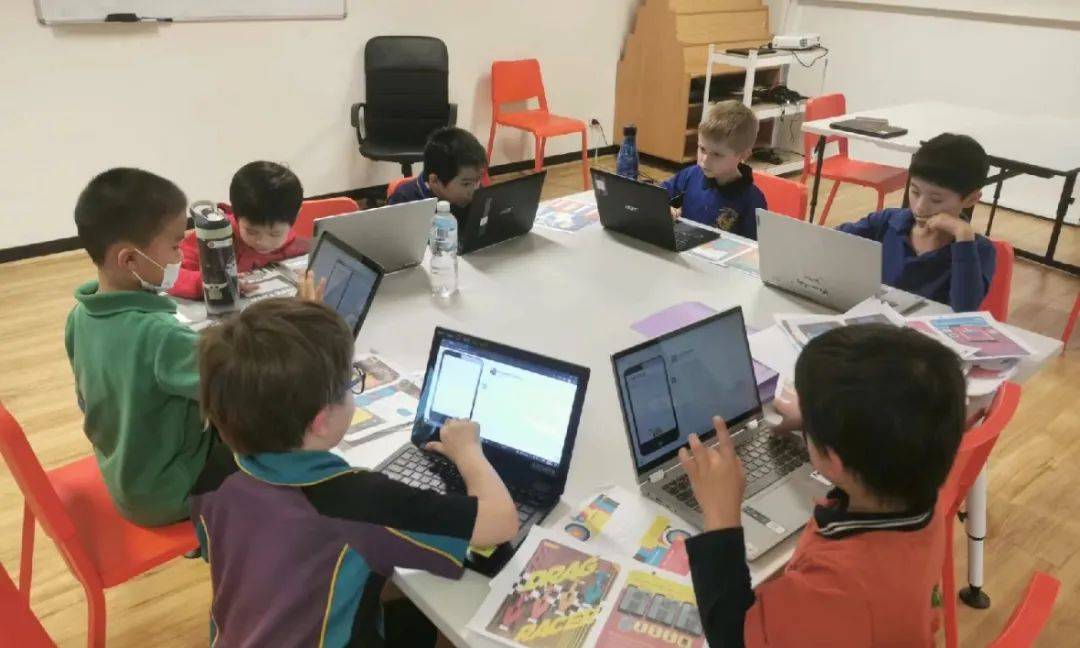
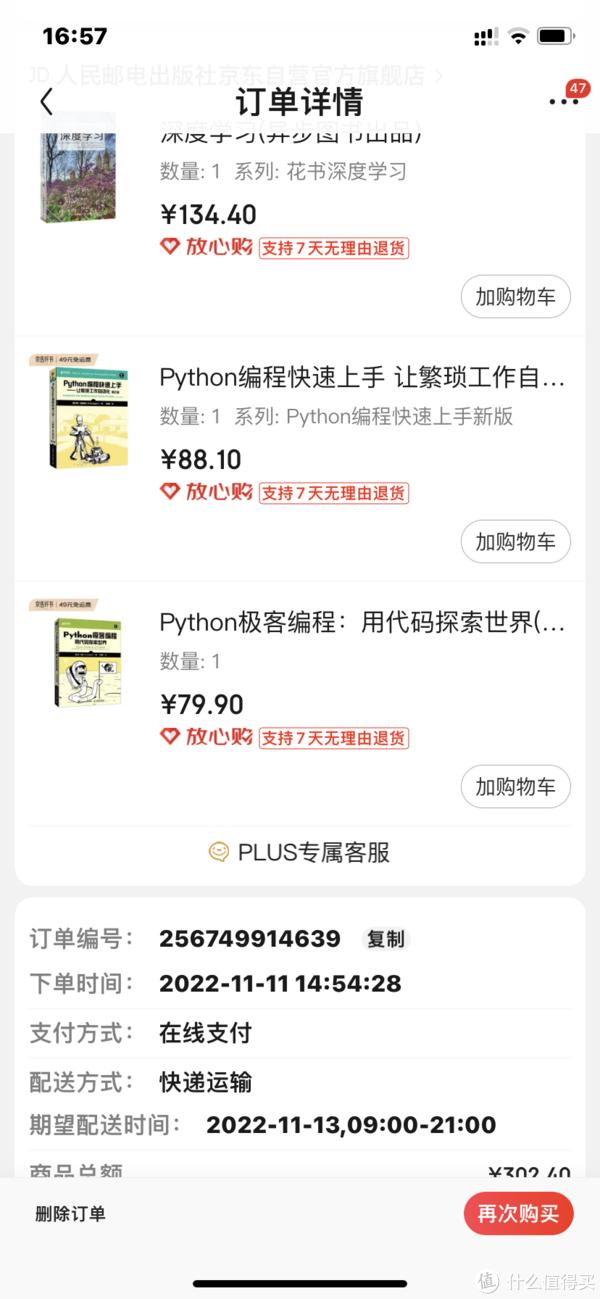
发表评论:
◎欢迎参与讨论,请在这里发表您的看法、交流您的观点。